 |
![]()
| 當使用者第一次要求取得某個程式(例如網路購物車)中的 .asp 檔案時,ASP 便會產生其 SessionID,然後傳送一個回應訊息給該使用者的瀏覽器,要求其建立一個 cookie,並將產生的 SessionID 設定給此 cookie。SessionID 本身是一個由相當複雜的演算法所產生的數字,用以辨識各個使用者。SessionID cookie 則是傳送給用戶端瀏覽器的標記,但並未存放在用戶端的電腦硬碟內,因為它並未設定到期日。Session ID cookie 實際上是存放在瀏覽器的系統記憶體內,當使用者的連線結束後,便會被清除得一乾二淨。 |
| 雖然大部分的瀏覽器都支援 cookie,但還是有一些瀏覽器沒有這種功能或使用者刻意將 cookie 功能關閉。遇到使用者的瀏覽器不支援 cookie 時,ASP 便無法提供 Session 物件給該瀏覽器,用戶端也就無法利用該應用程式。 |
| 因此,為方便線上購物車程式使用瀏覽器的 cookie 功能,以便暫時記錄您的選購內容,請您檢查您的瀏覽器 cookie 的設定是否正常啟動。 |
| Internet Explore 6.0 設定步驟 |
| 步驟一:打開 IE 瀏覽器。 |
| 步驟二:選擇上方工作列中的【工具】選單下之【網際網路選項】。 |
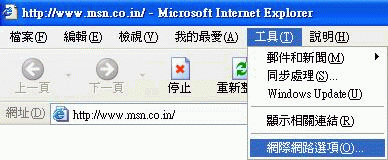 |
| 步驟三:選擇【隱私】選項標籤,按下【進階】按鈕。 |
 |
| 步驟四:在開啟的 Cookies 設定視窗裡將【覆寫自動 cookie 處理】打勾,再將【第一方 Cookies】 與【第三方 Cookies】皆設定為【接受】,並將【自動允許工作階段 cookie】打勾。 |
 |
| 步驟五:逐一按下【確定】離開設定畫面即可完成設定。 |
| **想更進一步瞭解 IE6 的 Cookies 設定可參考微軟的說明文章。 |
| Internet Explore 4.0 設定步驟 |
| 步驟一:打開 IE 瀏覽器。 |
| 步驟二:選擇上方工作列中的【檢視】選單下之【Internet選項】。 |
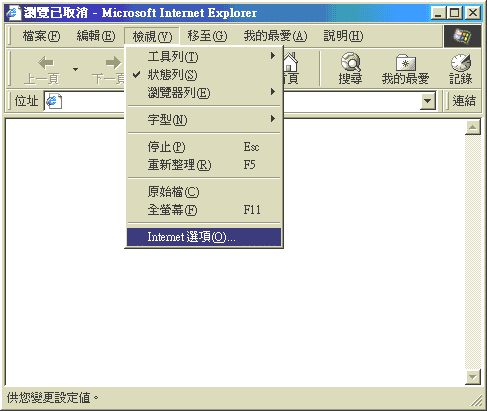 |
| 步驟三:選擇【進階】選項標籤,在 Cookies 項目中點選【永遠接受 cookies】, 按【確定】後完成設定。 |
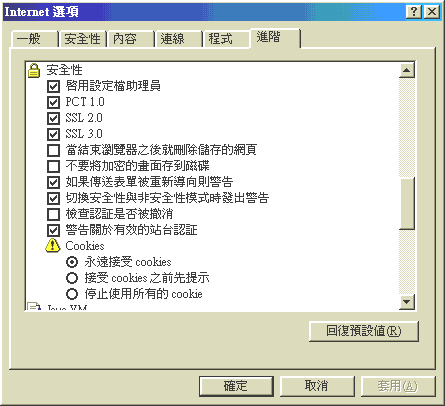 |
| ** 為了提高您在瀏覽網際網路時的安全性,我們建議您更新您的 IE 瀏覽器至 IE 5.5 以上版本。 Microsoft Internet Explorer 免費產品下載網址: https://www.microsoft.com/taiwan/products/ie/ |
其他有關 Cookies 的相關資訊 ( Microsoft.com )
| 本網站全部圖片和文字係屬 Insect-Sale.com 版權所有,非經正式書面同意, 禁止將全部或部分內容,盜連、翻拷、修改、節錄或轉載於任何形式網站或媒體, 以任何形式盜用本站圖片者,本網站將依法提起賠償訴訟。 |